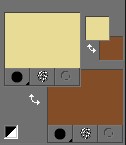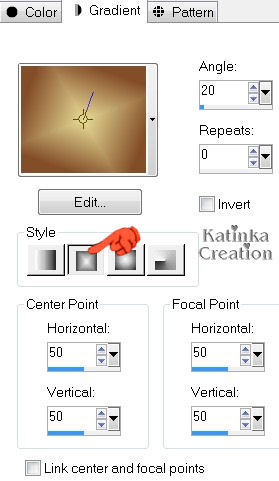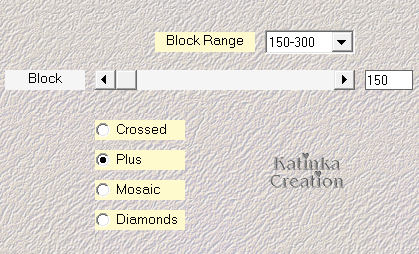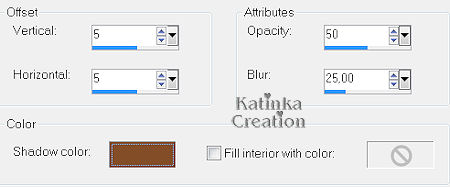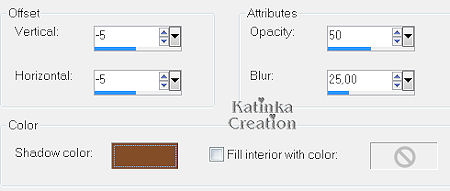-
Lien sur image
Ce tutoriel est la propriété d' Estela Fonseca
Sa traduction française est la propriété d' Évanescence
MATÉRIEL
Tube de Alies
FILTRES
Medhi / Wavy Lab
Medhi / Sorting Tiles
Italian Edtors Effect / Effet Fantasma
Aidez vous de cette flèche pour suivre le tutoriel

01- Ouvrir un calque transparent de 800 x 550 pixels
Choisir deux couleurs du tube ou autre.
Avant plan , ici #735b57 foncé
Arrière plan, ici #f3f2f0 clair
02- Effets / filtre / Medhi / Wavy Lab

03- Effets / filtre / Medhi / Sorting Tiles

04- Effets / filtre/ Medhi / Sorting Tiles

05- calque dupliqué
Effet, effet de bords, accentuer davantage
Mode du calque recouvrement , ou autre
Opacité à 50
06- Effets / filtre / Italian Edtors Effect / Effectto Fantasma
valeurs 7 / 7
Fusionner les calques visibles
07- calque nouveau calque
Remplir de la couleur arrière plan
calque nouveau calque de masque depuis une image
neonmask

Fusionner le groupe.
( j 'ai rajouté un petit réglages, netteté, à cet endroit )
07- Effets / 3D Effets / ombre portée 1 / 1 / 100 / 1,00 /
couleur foncée #735b57
08- calque nouveau calque
Outil sélection rectangle, sélection personnalisée:

09- Remplir la sélection de la couleur arrière plan ( claire )
Sélection / Modifier/ Contracter de 2 pixels
Remplir de la couleur avant plan foncée
Sélection / Modifier / Contracter de 2 pixels
Remplir de la couleur arrière plan, claire
Sélection / Modifier/ Contracter de 2 pixels
Remplir de la couleur avant plan foncée
10- Sélection / Modifier / Contracter de 50 pixels
Remplir de la couleur arrière plan claire
Sélection / Modifier/ Contracter de 2 pixels
remplir de la couleur avant plan foncée
Sélection / Modifier / Contracter 2 pixels
Remplir la sélection de la couleur arrière plan claire
Sélection / Modifier/ Contracter de 2 pixels
Remplir de la couleur avant plan
11 - Restez sélectionner.
calque nouveau calque
Ouvrir l'image << landscape>>
la copier coller dans la sélection
Désélectionner
Mode du calque sur luminance
Fusionner tous les calques visibles
12 Ouvrir le tube << Alies 1VR840-woman-20012014>>
copier et coller comme nouveau calque
Image / Miroir
Image / Redimensionnée à 90%
(tous calques décochés)
Positionner
13- Image / Ajouter une bordure de 2 pixels arrière plan clair
Image / Ajouter une bordure de 2 pixels avant plan foncée
Image / Ajouter une bordure de 2 pixels arrière plan
Image /Ajouter une bordure de 2 pixels avant plan
Image / Ajouter une bordure de 2 pixels arrière plan
Image /Ajouter une bordure de 30 pixels avant plan
Signez et enregistrez en jpg.
Je vous remercie d'avoir réalisé mon tutoriel
Estela

Tube femme de Lily
je la remercie
Merci Claire pour cette correction
et cette très belle version
tube Alies 11VR41-woman-17112012tube 839086-landscape-photos Google
-
-
Lien sur image
Ce tutoriel est la propriété de Cicka Design
Sa traduction est la propriété d' Évanescence
MATÉRIEL
JHanna_772 tube
Narah_mask_0654
cickadesign@@_24 tube
FILTRES
Alien Skin Eye Candy 5 Impact
Unlimited 2 FunHouse-Lom
Simple

Aidez vous de cette flèche pour suivre le tutoriel

Ouvrir un calque de 900X500 transparent
Avant plan :#b1c3ab clair
Arrière plan :#293f34
faire un dégradé Linéaire Angle: 45 Répétitions : 2
Inversé coché
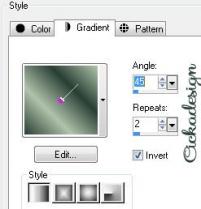
Remplir votre calque
Filtre Unlimited2 FunHouse-Loom
valeurs par défaut
Effet Effet de bord accentuer davantage
calque nouveau calque
Préparer ce nouveau dégradé et
remplir votre calque
Halo Angle:45 Répétitions : 6
inversé coché
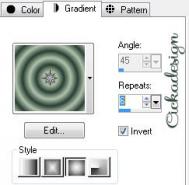
Filtre Unlimited Simple Top Bottom Wrap
Effets Géométriques , inclinaison

Effets de Distorsion, miroir déformant

Effets 3D ombre portée

calque dupliqué
Image Miroir
Image renversée
Calque fusionné avec celui du dessous
Effets 3D ombre portée valeurs en mémoire
Copier le tube fleurs ici JHanna_772 tube
coller comme nouveau calque
calque déplacé vers le bas
ajuster
Effets 3D effets ombre portée valeurs en mémoire
Mode du calque Luminance L
Activer le calque 2
Copier le tube cickagyöngy
coller comme nouveau calque
Effets, effets d'image, décalage

calque dupliqué
Image Miroir
Image renversée
calque fusionnée avec celui du dessous
Copier le tube cickadesign@@_24
et coller comme nouveau calque
Image Miroir
Image Redimensionnée à 90% percent
Effets, effets d'image décalage

Effets 3D effets ombre portée

Image Ajouter une bordure de 2 pixel Background: #293f34
sélectionner tout
Image Ajouter une bordure de 45 pixel Background #293f34
sélection inversée
calque nouveau calque
Remplir le calque de couleur avant plan , ici: #b1c3ab
Sélection inversée
Effets 3D effets ombre portée

Sélection Inversée
Sélection, transformer la sélection en calque
Désélectionner
Calque nouveau calque de masque depuis une image
Narah mask 0654

Fusionner le groupe
fermer la visibilité du raster 1
et vous voyez le masque
désélectionner
calque dupliqué
image renversée
calque fusionné avec celui du dessous
vous pouvez supprimer le calque 1 il ne sert plus
Effets 3D effets ombre portée en mémoire
calques fusionnés, aplatir
Image Redimensionnée à 900 pixels
enregistrez en jpeg
Je vous remercie d'avoir réalisé mon tutoriel
Cicka

Ma version
Tube fillette de Cicka
Tube fleurs de Noé
je les remercie
Merci Claire pour la correction
et pour cette très jolie version
tube Alies 159-vrouwen-24112009
tube JHanna_772 tube
-
-
Lien sur image
Ce tutoriel est la propriété d' Estela Fonseca
Sa traduction est la propriété d' Évanescence
MATÉRIEL
Vintage And Whinsical
Mask Tag6dw - de Denise Worisch
FILTRES
VM Distortion
Mura's Meister
VM Texture
01:) Ouvrir un calque transparent de 750 x 550 pixels
02:) Avant plan #ec6f7b arrière plan #49512c

Remplir le calque de la couleur avant plan
Sélections / Sélectionner tout
Ouvrir le tube << whimsydust-katieskats >>
copier et coller dans la sélection.
Désélectionner
03:) Effets / effet d'image, mosaïque sans jointure
valeurs par défaut
4:) Réglages, flou, flou de mouvement 90/100

05:) Effets /Plugin/ VM Distortion / Smallpox

calque dupliqué
Effets / filtre / VM Texture / Cross Weave

06:) calque de masque depuis une image:
inversé coché

Fusionner le groupe
07:) Fusionner les calques visibles
Réglages, ajouter du bruit 10
Monochrome et uniform cochés
calque dupliqué
08:) Effets / filtre / Mura's Meister / Perspective Tiling:

09:) Effets / effets géométriques / Sphère / cercle / 100
10:) Ouvrir un tube << whimsydust-katieskats >>
copier coller comme nouveau calque
Image / Redimensionnée à 80%
(Tous calques décochés)
Positionner
11:) Image / Ajouter une bordure de 1 pixel blanche.
édition copier
12:) Image / Ajouter une bordure de 30 pixels couleur noire
Sélection la bordure noire avec la baguette magique
Coller votre image copiée dans la sélection
Réglages, flou, flou gaussien : 40
13:) Sélection inversée
Effets / 3D effets , ombre portée : 0 / 0 / 80 / 30 / couleur noire
Désélectionner
14:) Image / Ajouter une bordure de 1 pixel couleur blanche
Signez et enregistrez en jpg
Je vous remercie d'avoir réalisé mon tutoriel
Estela Fonseca

Merci Claire pour la correction
et cette très jolie version
tube tube909_mulher_mara_pontes
-
-
-
Lien sur image
Ce tutoriel est la propriété de Malacka
sa traduction est la propriété d' Évanescence
MATÉRIEL
FILTRES
Flaming Pear / Flexify 2
Mehdi / Sorting Tiles
PhotoEffex / Scanlines
Mura Maister / Perspective TilingAidez vous de cette flèche pour suivre le tutoriel
 Choisissez 2 couleurs .ici #384168 / #fa07c7
Choisissez 2 couleurs .ici #384168 / #fa07c7
1. Ouvrir un calque transparent de 900x550et le remplir du dégradé suivantstyle linéaire2. Sélection / Sélectionner toutcopier coller dans la sélection le tube paysage "táj" png-t a kijelölésbeDésélectionner3. Effets / effets d'image / mosaïque sans jointurevaleurs par défaut4. Réglages, flou, flou radial5. Réglages, netteté, davantage de netteté6. Filtre / Flaming Pear / Flexify 27. Filtre / PhotoEffex / Scanlines8. Réglages, netteté, davantage de netteté9. Filtre/ Mehdi / Sorting Tiles10. Calque / Dupliqué -fermer la visibilité de ce calqueet aller au calque 111. Effets / effets géomatriques / Perspective Vertical12. Calque dupliquéimage renverséeFusionner avec le calque du dessous13. Effets / effets d'image, mosaïque sans jointurevaleurs par défaut14. Effets / 3D Effets / ombre portéecouleur noire15. Calque nouveau calquedéplacer vers le basremplir du dégradé comme au point 116. retourner au calque 1fusionner avec celui du dessous17. Effets / effets d'image, mosaïque sans jointurevaleurs par défaut18. Effets / effets de réflexion, miroir rotatif19. Effets / effets de réflexion, kaléidoscope20. Filtre / PhotoEffex / Scanlines comme au point 721. Copier coller le tube paysage à nouveau "táj" png-t új rétegbe,redimensionner si besoin , voir le modèle22. Fusionner avec le calque du dessousRéglages , netteté, netteté23. Image / Taille du support900x63024. Ouvrir la copie du Raster 1 , restez dessus25. Filtre / Mura Maister / Perspective Tiling26. Filtre / PhotoEffex / Scanlines comme au point 7.Réglages, netteté, netteté27. Effets / effets de réflexion / miroir rotatif28. Ombre portée 0, 0, 60, 20 noir29. Image / Taille du support980x71030. Calque nouveau calqueenvoyé vers le basremplir du dégradé suivant31. Sélection / Sélectionner tout- Sélection / Modifier / Contracter de 40sélection inversée32.Réglages, flou, flou gaussien 2533. Effets / 3D Effets / biseautage intérieur34. Sélection / Inversée
ombre portée 0, 0, 60, 40
Désélectionner
35. Copier coller votre tube personnage ou autre
positionner
Signez votre création et redimensionnez à 950
enregistrez en Jpg
je vous remercie d'avoir réalisé mon tutoriel
Eva Kovacs

Ma version
Tube femme de jacotte
Tube paysage de Malacka
je les remercie
Merci Claire pour cette jolie version
et la correction
tube Elisa_Design_Kiki_667_007tube Scenery_Summer_Fields_435711a
-
Lien sur image
Ce tutoriel est la propriété de Cicka Design
Sa traduction est la propriété d' Évanescence
MATÉRIEL
FILTRES
Plugin Mehdy Kaleidoszkop 2.1
Simple -Pizza Slice Mirror
Filter Unlimited Plugins AB 08 > WireMeshing Unlimited
Plugin AP-Lines Lines Satin
Mura's Meister-Perspective tiling
Graphics Plus -Cross Shadow
Filter Unlimited Plugins AB 01-Las Palmas Tan..

Aidez vous de cette flèche pour suivre le tutoriel

Ouvrir un calque transparent de 900X 500
Faire un dégradé
Couleur avant plan ici : #371915
couleur arrière plan ici :#dcc1ba
style linéaire Angle:0 Répétition :1
Filtre Mehdy Kaleidoszkop 2.1

Filtre Unlimited Simple -Pizza Slice Mirror
calque dupliqué
Image Miroir
Mode du calque sur multiplier ou autre Opacité à 70%
calque nouveau calque
Remplir du dégradé
Filtre Unlimited Plugins AB 08 > WireMeshing Unlimited
valeurs par défaut
Mode du calque Lumière douce
Activer la copie du Raster 1
Sélection chargée depuis le disque
Keresd a kal_sel 01.
Transformer la sélection en calque
Réglage, flou, flou gaussien rayon à 20
Désélectionner
calque dupliqué
Image Redimensionnée à 80% percent
Effets, effets d'image, décalage

Sélectionner tout
select flottante, sélection statique
Filtre AP-Lines Lines Satin

Effets 3D effets ombre portée

Désélectionner
Calque fusionné avec celui du dessous
calque dupliqué
Image Miroir
calque fusionné avec celui du dessous
Mode du calque sur recouvrement ou autre
Effets 3D effets Ombre portée
comme précédemment, couleur #000000
Activer la copie de Raster1
Copier le tube Katjoes_bg_209
coller comme nouveau calque
Image Redimensionnée à 70%
Opacité 90%
Effets effets d'image , décalage

Activer le Raster2
calque dupliqué
filtre Mura's Meister-Perspective tiling

Effets, effets de Distorsion , miroir déformant
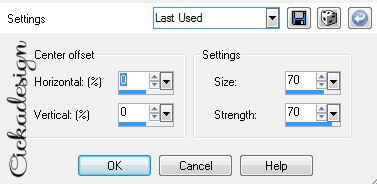
Image renversée
Mode du calque sur Luminance L ou autre
Image Ajouter une bordure de 1pixel #371915 avant plan
Sélectionner tout
Image Ajouter une bordure de 4pixel :#dcc1ba arrière plan
sélection inversée
Filtre Graphics Plus -Cross Shadow
valeurs par défaut
édition copier
Sélectionner tout
image ajouter une bordure de 40 pixels couleur arrière plan :#dcc1ba
Sélection inversée
coller l' image copiée dans la sélection
image renversée
Filtre Unlimited Plugins AB 01-Las Palmas Tan.... Opacité 60%

Select Inversée
Effets 3D Drop, ombre portée

Désélectionner
Copier le tube cickadesign@.V,04
coller comme nouveau calque
Image Redimensionnée à 70%
effet, effet d'image décalage

Copier le tube texte Kal_text szinezd
coller comme nouveau calque, placer
Signez votre travail
Aplatir tous les calques
enregistrez en Jpg
Je vous remercie d'avoir réalisé mon tutoriel
Cicka Design

Tube femme de Jacotte
merci
Merci claire pour la correction
et la jolie version
tube femme vintage_0_b04b0_a7ff0a61_XL
-
-
Ce tutoriel est la propriété de Noé Design
Sa traduction est la propriété d' Évanescence
MATÉRIEL
FILTRES
Unlimited 2
Mura's Meister
Eye Candy 5 Impact
Flaming Pear

Aidez vous de cette flèche pour suivre le tutoriel

1. Ouvrir un calque de 900 x 500 px.
couleur de premier plan sombre ( #d5271b)
couleur d 'arrière plan clair ( #f9a65a)
Faire en premier plan un dégradé
style linéaire:

Remplir votre calque.
2. Effet/filtre/Mura's Meister/Cloud
valeurs par défaut.
3. Calque nouveau calque.
Changer votre dégradé en premier plan
style linéaire:

Remplir votre nouveau calque de ce dégradé.
4. Calque, nouveau calque de masque
"fenetre06agm":

Fusionner le groupe.
5. Effet/Filtre/Unlimited 2/Paper Textures/Striped Paper Fine
Valeurs par défaut
Effet/Filtre/Alien Skin Eye Candy 5 Impact/Perspective Shadow
avec une couleur assez sombre

Effet/Filtre/Flaming Pear/Flexify 2:

6. Activer l'outil sélection
et tirer votre calque vers les bords
en haut et en bas:

7. Aller sur le calque du fond (Raster 1).
calque nouveau calque.
Sélection, sélectionner tout.
Ouvrir le tube paysage , ici "tájnoe55".
édition, copier coller dans la sélection.
Désélectionner .
8. Aller sur le calque en haut (Groupe-Raster 2).
Dans la palette, remettre le premier dégradé
la configurazione iniziale del gradiente lineare:

Calque nouveau calque.
Sélection, sélectionner tout.
Remplir avec le dégradé.
Sélection, modifier, contracter de 7 px.
Appuyer sur suppress au clavier.
Désélectionner tout
Image/miroir
Effet/Effet de bords , accentuer
Vous avez ceci
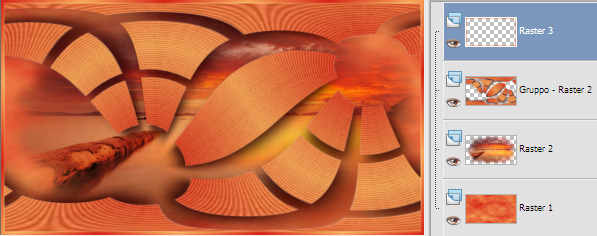
9. Image/Ajouter une bordure de 65 px couleur contrastante.
Sélectionner cette bordure
avec la baguette magique (valeurs à 0).
Remplir la bordure sélectionnée
avec le dégradé de premier plan.
Réglages, flou, flou gaussien rayon à 30.
Effet/filtre/Unlimited 2/Paper Textures/Striped Paper Fine
valeurs par défaut.
10. Sélection inversée.
Effet/filtre/Alien Skin Eye Candy 5 Impact/Perspective Shadow:

Désélectionner tout.
11. Image/Ajouter une bordure de 7 px couleur contrastante.
Sélectionner cette bordure avec la baguette magique.
Remplir avec le dégradé du premier plan.
Transformer la sélection en calque.
Désélectionner tout.
Image/miroir
Effet/Effet de bord, accentuer.
12. Aller sur le calque du bas, le fond
Ouvrir le tube de la femme, ici "tube55".
éditioncopier coller comme nouveau calque.
Placer sur la droite.
Effet/filtre/Alien Skin Eye Candy 5 Impact/Perspective Shadow:
valeurs par défaut
13. calque nouveau calque.
Ouvrir le tube texte "elegant+WA+wonderful+time+copy".
édition copier coller comme nouvelle sélection.
Préparer un dégradé , style linéaire:

Calque nouveau calque.
Remplir la sélection avec ce dégradé.
Désélectionner tout.
Fermer la visibilité du calque du dessous,
l écriture en noire.
Retourner sur celui du dessus (Raster 3).
Positionner comme le modèle.
Effet/Effet de bord/ accentuer
Effet/filtre/Alien Skin Eye Candy 5 Impact/Perspective Shadow:

14. Ajouter votre signature, fusionner tous les calques
aplatir
Image/Redimensionnée à 950 px
enregistrez en jpg

Ma version
Tube de Mina
Tube paysage de Gabry
je les remercie
Merci Claire pour cette très jolie version
et pour la correction
tube cickadesign.@.III.6
-
Lien sur image
Ce tutoriel est la propriété de Katinka
Sa traduction est la propriété d' Évanescence
MATÉRIEL

Tube de Gabry
merci
FILTRES
Mehdi - Sorting Tiles
Alien Skin Eye Candy 5 : Impact - Perspective Shadow
Simple - Top Left Mirror
Choisir deux couleurs
avant plan clair # e7db95
arrière plan foncé # 834d29
Préparer deux dégradés
1. avant plan 2. arrière plan
1.
Ouvrir le calque alpha du matériel: "Alpha_sel_katinka_15 lecke"
Travailler sur une copie, fermer l'original
Renommez le calque raster 1
2.
Remplir le calque du dégradé 1.
3.
Effets - filtre- Mehdi - Sorting Tiles
4.
Réglages, netteté, davantage de netteté
5.
calque nouveau calque (Raster 2)
6.
Selection chargée depuis le canal alpha
1
7.
Remplir la sélection du dégradé 2
8.
Effets - effets de bords accentuer davantage
9.
Effets - 3D Effets - ombre portée 3/ 6/ 35/ 5 - noir # 000000
10.
Désélectionner
11.
Calque nouveau calque (Raster 3)
12.
Selection - chargée depuis le canal alpha
2
13.
Ouvrir le tube des fleurs : "Virág"
14.
copier coller dans la sélection
15.
Mode du calque Luminance L
16.
Réglages, netteté, netteté
17.
Calque nouveau calque (Raster 4)
18.
Effets - 3D Effets - découpe
19.
calque nouveau calque (Raster 5)
20.
Effets - 3D Effets - découpe
21.
Désélectionner
22.
Calque nouveau calque (Raster 6)
23.
Sélection chargée depuis le canal alpha
3
24.
Remplir cette sélection avec une couleur claire, ici # e7db95
25.
Effets - 3D Effets - Ombre portée,
comme précédemment
26.
Désélectionner
27.
Ouvrir le tube principal
28.
copier coller comme nouveau calque (Raster 7)
29.
Image - Redimensionnée à 85 %
tous calques décochés
30.
Effets - effets d'image, décalage
31.
Effets - filtre - Alien Skin Eye Candy 5: Impact - Blurry
32.
Ouvrir le tube : "Deco-1"
33.
copier coller comme nouveau calque (Raster 8)
34.
Réglages, teinte et saturation,coloriser, ici
35.
Image - Redimensionnée 1 x 50 % et 2 x 40 %
tous calques décochés
36.
Effets - effets d'image , décalage
37.
Effets - filtre - Simple - Top Left Mirror
38.
Effets - 3D Effets -Ombre portée comme précédemment
39.
Ajouter une bordure de 1 pixel - couleur ici # e7db95
40.
Ajouter une bordure de 10 pixels - couleur ici # 834d29
41.
Sélectionner cette bordure avec la baguette magique
42.
Effets - 3D Effets - ombre portée: 0/ 0/ 50/ 25 - couleur # 000000
43.
Selection - Selectionner tout
44.
ajouter une bordure de 1 pixel - couleur ici # e7db95
45.
Désélectionner
46.
Image - Ajouter une bordure de 30 pixels - couleur ici # 834d29
47.
Sélectionner la bordure avec la baguette magique
48.
Effets - 3D Effets - ombre portée: 0/ 0/ 50/ 25 - noir # 000000
49.
Désélectionner
50.
calque nouveau calque
51.
Signez votre création
52.
Aplatir tous les calques
53.
Image - Redimensionnée à 950 pixels de largeur
54.
enregistrez votre travail en jpeg

Tube femme de LB
Merci Claire pour cette correction
et cette très jolie version
tube utilisé
Elisa_Design_Kiki_633_006
-
Lien sur image
Ce tutoriel est la propriété de Yedralina
Sa traduction est la propriété d' Évanescence
MATÉRIEL
FILTRES
Unlimited 2.0
Muras' Meister (Copies)
Eye Candy 5 Impact… (Perspective Shadow) / (Glass)
Toadies (What Are You?)

Aidez vous de cette flèche pour suivre le tutoriel

Couleurs de ce tutoriel

j 'ai choisi 4 couleurs du tube principal
1º rose #e08076
2º vert #506325
3º #ab9c8c
4º #blanco
-1-
Ouvrir un calque transparent de 900 x 600
et le remplir de couleur blanche
Sélectionner tout
Copier et coller votre tube principal dans la sélection
Effets, effets d'image, mosaïque sans jointure
valeurs par défaut

Réglages, flou, flou gaussien à (20)
effets, effets de réflexion , miroir rotatif

-2-
Ouvrir un nouveau calque
et le remplir de blanc
Calque nouveau calque de masque
depuis une image (spherical-3D-1-bd-25-1-16)
Fusionner le groupe
Mettre le calque en mode assombrir ou autre
selon vos couleurs
-3-
Aller sur le calque du fond (raster 1)
Calque dupliqué
Calque déplacer vers le haut
Filtre… Mura's… Perspective Tiling

Filtre… Muras' Meister… Copies

Image miroir
Mode du calque en lumière douce
Calque dupliqué
Image renversée
-4-
Ouvrir un nouveau calque
et remplir de la couleur 2 (#506325)
Calque nouveau calque de masque
à partir d'une image (OBG_MASK_43)
Dupliquer le calque
Fusionner le calque
Mode du calque en recouvrement ou autre
Opacité à 40
Filtre Eye Candy 5 Impact Perspective Shadow…
Drop shadow, blurry
Effets de bords, accentuer
Image miroir
Image… redimensionnée à 80%
-5-
Ouvrir un nouveau calque et remplir de la couleur 3 (#ab9c8c)
Calque nouveau calque de masque depuis une image (hjr_mask_circles)
Fusionner le groupe
Mode du calque sur recouvrement ou autre
Image… miroir
-6-
Ouvrir un nouveau calque
Sélection chargée depuis le disque ( Yedralina_Sel42)
Edition copie spéciale, copie avec fusion
Edition coller dans la sélection
Filre… Unlimited 2.0… Toadies… What Are You? (20/ 20)

Sélection, modifier , contracter de 20
Aller sur l 'image de notre tube principal,
avec l 'outil sélection rectangle, sélectionner une partie qui plaît
de ce tube, édition copiée
Retourner à l'image
Coller dans la sélection cette image
Filtre Eye Candy 5 Impact/Glass (Preset ©Yedralina_Glass3)
Annuler la sélection
Filtre/Eye Candy 5 Impact/ Perspective Shadow
Drop shadow, blurry ( blanc)
Effets, effets d'image, décalage (40/ -153/ perso transparent)

-7-
Ouvrir un nouveau calque et remplir de couleur blanche
Calque nouveau calque de masque à partir d'une image (OBG_MASK_41)
Calque fusionner le groupe
Image miroir
Réglage, netteté, davantage de netteté
Filtre… Eye Candy 5 Impact/ Perspective Shadow
Drop shadow, Lowest (couleur 1 )

Image décalage 454 35

-8-
Fusionner les calques visibles
calque dupliquer
Image redimensionné à 95%
aller sur le calque du fond, le fusionné
Réglages, flou, flou gaussien à 5
Image… miroir
Édition copiée
Sélection, sélectionner tout
-9-
Image… ajouter une bordure de 40 pix, d 'une couleur neutre
Sélection inversée
Édition coller dans la sélection
Transformer la sélection en calque
désélectionner
Image miroir
-10-
Copier et coller comme nouveau calque le tube principal
Redimensionnée ici à 60%
Le placer à droite comme sur le modèle
Filtre Eye Candy 5 Impact… Perspective Shadow
Preset EC5_RIF_03_©Yedralina
-11-
Copier et coller comme nouveau calque
le texte du matériel (Text_FeriaDeSevilla-©Yedralina)
-12-
Image ajouter une bordure de 1 pix couleur 1 (e08076)
Image… changer la dimension à 950 de largeur
Signez votre travail
enregistrez en jpg
Je vous remercie d'avoir réalisé mon tutoriel
Yedralina

Tube femme de Tocha
Merci Claire pour cette jolie version
et la correction
 tube utilisé
tube utilisétube 70h7yXBW1_Groupe partage
-
-
Lien sur image
ce tutoriel est la propriété d' AraImages
sa traduction est la propriété d' Évanescence
MATÉRIEL
FILTRES
Kang 4
Simple
Aidez vous de cette flèche pour suivre le tutoriel

1. Avant plan ffffff, arrière plan #9865ac
2.Calque nouveau calque 700px / 550px
sélectionner, sélectionner tout.
3. Ouvrir le tube PurpleFloralBG.pspimage.
copier coller dans la sélection
Désélectionner
4. Image renversée
Effets/effets de bords, accentuer
5. Réglages, netteté, netteté.
6. Ouvrir PurpleIvy.pspimage.
copier coller comme nouveau calque.
7. Effets/3D Effets/ombre portée
Vertical -9, Horizontal 9, Opacité 50, flou12, couleur #3c2340.
8. Déplacer dans le coin à droite le long du bord
9. Ouvrir PurpleBottle.pspimage.
copier coller comme nouveau calque.
10. Image/Redimensionnée à 60%
tous calques décochés
11. Déplacer la bouteille en bas dans le coin à droite
12. Effets/3D Effets/ombre portée
Vertical -9, Horizontal 9, Opacité 50, flou 12, couleur #3c2340.
13. Ouvrir LeafVine.pspimage.
copier coller comme nouveau calque
14. Image/Redimensionnée à 55%
tous calques décochés
15. Déplacer en bas à droite sur coté sur la bouteille.
16. Effets/3D Effets/ombre portée
Vertical -9, Horizontal 9, Opacité 50, flou 12, couleur #3c2340.
17. Ouvrir Lady_in_Purple.pspimage.
copier coller comme nouveau calque
18. Déplacer la femme au centre légèrement sur la gauche
19. Réglages, netteté, netteté.
20. Effets/3D Effets/ombre portée
Vertical -9, Horizontal 9, Opacité 50, flou 12, couleur #3c2340.
21. Ouvrir PurpleWhiteHydrangea.pspimage.
copier coller comme nouveau calque.
22. Image/Redimensionnée à 80%
tous calques décochés
23.Placer l'Hydrangea sur la gauche de la main de la femme
vers le centre de l'image.
24. Effets/3D Effets/ombre portée
Vertical -9, Horizontal 9, Opacité50, flou 12, couleur #3c2340.
25. Réglages, netteté, netteté
26. Dupliquer l' Hydrangea et placer sous le menton de la femme
27. Dupliquer
Image/Miroir.
28. Image/Redimensionnée à 70%
tous calques décochés.
29. Déplacer sur le gant comme le modèle.
30. Effets/3D Effets/ombre portée
Vertical -9, Horizontal 9, Opacité 50, flou 12, couleur #3c2340.
31. Ouvrir PurpleHeart.pspimage
copier coller comme nouveau calque.
32. Image/Redimensionnée à 50%
tous calques décochés
33. Déplacer les cœurs dans le coin gauche
comme sur le modèle.
34. Effets/3D Effets/ombre portée
Vertical -9, Horizontal 9, Opacité 50,flou 12, couleur #3c2340.
35. Réglages netteté, netteté
36. Image/Ajouter une bordure de 3 px border couleur #341c53.
37. Image/Ajouter une bordure non symétrique 12px en haut
et de chaque coté et de 55px vers le bas couleur #ffffff.
38. Activer la bordure avec la baguette magique
39. Faire un dégradé de style halo
avant plan #ffffff, arrière plan#9865ac,
Répétitions 4, Inversé coché

40.Remplir la sélection du dégradé.
41.réglages, flou, flou gaussien rayon à 22.

42. Effets/Kang 4/BubblecrossWaves.

43. Effets/Effets de bords accentuer
44. Désélectionner.
45. Image/Ajouter une bordure de 3px border,
Symétrique, couleur #341c53.
46. Ouvrir le tube LeafVine.pspimage.
copier coller comme nouveau calque .
47. Image/miroir
Image/Redimensionnée à 70%
tous calques décochés
48. Déplacer vers le coté gauche en bas dans le coin.
49. Réglages , netteté, netteté
50. Effets/3D Effets/ombre portée Vertical 9,
Horizontal 9, Opacité 50, flou 12, couleur #3c2340.
51. Ouvrir PurpleCorner.pspimage.
copier coller comme nouveau calque
52. Déplacer vers le coin en haut à gauche
53. Effets/3D Effets/ombre portée
Vertical -9, Horizontal -9, Opacité 50, flou 12, couleur #3c2340.
53a. Répéter en V9, H9,
54. Effets/Simple/Top Left Mirror.

55. Avec l 'outil texte, sélectionner la police Yolanda Princess, taille 60,
couleur #341c53, écrire "Purple Thymes" dans la bordure
comme sur le modèle.

56. Déplacer au centre de la création en faisant
Objets/Aligner/ centre Horizontal
Convertir en calque raster
57. Effets/3D Effets/ombre portée
Vertical -9, Horizontal -9, Opacité 50,flou 12, couleur#ffffff.
58. Image/Ajouter une bordure de 3px border,
couleur#815d9f.
59. Signer votre création
Fusionner vos calques et enregistrez
je vous remercie d'avoir réalisé mon tutoriel
Barbara

Merci Claire pour la correction
et cette très jolie version
tube utilisétube Mary 150212-19
Merci Elise pour cette très belle version
-
-
Lien sur image
Ce tutoriel est la propriété d' Estela Fonseca
Sa traduction est la propriété d' Évanescence
MATÉRIEL
FILTRES
screenworks / Grid Layout
Photoshop II / Bethanie
FM Tile Tools/ Blend Emboss
Mura's meister / copies

Aidez vous de cette flèche pour suivre le tutoriel

1- Ouvrir une image transparente de 800 x 550 pixels
2- Remplir d'une couleur choisie de votre tube ou autre
ici #e7d690
3- Effets, filtre, , screenworks / Grid Layout
4- Réglage/ Ajouter du bruit/ gaussien/20/monochrome
5-Selections / sélectionner tout
Select modifier contracter de 50 pixels
6- calque nouveau calque
Remplir de la couleur , plus claire ici #e7d690
7- ouvrir le tube << anna.br_lake-painting_18-06-10 >>
copier coller dans la sélection
8- Réglages flou , flou radial : zoom/100/elliptique/0/0/0.

9- Effets / filtre / Photoshop II / Bethanie: 212 ( 2 fois)

Désélectionner
10- Effets /filtre / FM Tile Tools/ Blend Emboss
valeurs par défaut
11- Effets / 3D Effets / ombre portée 0 / 0 / 100 / 30,00 / #000000
12-calque dupliqué
13- Image / redimensionnée à 30%,
tous calques décochés
14- Effets /filtre / Mura's meister copies /encircles

15- Fusionner les calques visibles
calque dupliqué
Image / Redimensionnée à 30%
tous calques décochés
Sélection / Sélectionner tout
Sélection / Flottante
Sélection / statique
16- Ouvrir le tube << anna.br_lake-painting_18-06-10>>
copier et coller dans la sélection
Désélectionner
Effets / Effets de bords, accentuer
17- Effets / filtre / Mura's Meister / Copies:

17- Effets / effet de Distorsion / Vague: enroulement
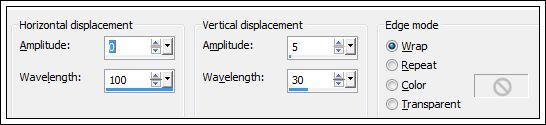
18-Image ajouter une bordure de 1 pixels / noir
19-Image ajouter une bordure de 30 couleur #e7d690
20- Sélectionner cette bordure de 30 pixels avec la baguette magique
21- Réglages, ajouter du bruit / gaussien/10/monochrome
Sélection inversée
22- Effets / 3D Effets / Ombre portée 0 / 0 / 100 / 30 / #000000
ouvrir votre tube personnage
copier coller comme nouveau calque
Image / Redimensionnée à 90%
tous calques décochés
Positionner
23-Image ajouter une bordure de 1 pixel, noir
23-Signez et enregistrez en jpg.

Tube femme de Gabry
Tube paysage de Corinne Vicaire
je l'es remercie
Merci Claire pour ma correction
et cette très jolie version
tubes utiliséstube AR745tube Paysage misted jewel014
-
-
-
MATÉRIEL
Tube AnaRidzi1901
Textura SombreadoFino.
Mask-Zen-2013-142
Mask1-2014-5- 1-zen12
tubeclaudiaviza-flores3
tube Destello-zara.zentut.
FILTRES
effets de Psp
1º
Ouvrir un calque transparent de 800 x 600
En avant plan mettre la couleur blanche
remplir le calque.
Effets, effets de texture , texture.
Localiser la texture Hachure fine.
Faire ces ajustements.

Comme il y a beaucoup de calques
vous pouvez les nommer pour plus de facilité
(Le premier sera fond)
2º
Calque nouveau calque.
Mettre une couleur de votre choix en premier plan, ici #a4868b
Remplir le calque
Calque, nouveau calque de masque depuis le disque
Mask-Zen-2013-142
Fusionner le groupe
Effets/Effets de bords, accentuer.
(Nom du calque 142)
3º
Dupliquer le calque
Image/redimensionnée à 70 %
tous calques décochés
Mode du calque sur écran
Effets , effets de texture; mosaïque antique.

(Nom du calque Mosaico1)
4º
Calque nouveau calque.
Outil sélection, rectangle .

Sélection personnalisée

Mettre ces paramètres.

Vous avez cette sélection

Remplir la sélection de blanc.
Calque nouveau calque de masque depuis le disque
Mask1-2014-5- 1-zen12
Activer inversion de la transparence.
Fusionner le groupe.
Désélectionner.
Effets 3d, ombre portée. 3. 0. 100. 45. noir
Calque déplacer vers le bas
(Nom du calque mascarazen12)
5º
Calque nouveau calque
Repeter la sélection personnalisé du point 4º
Remplir le calque de la couleur ici #a4868b.
Calque, nouveau calque de masque depuis le disque
Mask-Zen-2013-142
Fusionner le groupe
Désélectionner.
Effets de bords, accentuer.
Image/redimensionnée à 90 %
tous calques désactivés
(Nom du calque 142 pequeña)
6º
Calque nouveau calque.
Répéter la sélection personnalisé du point 4º
Sélection, modifier, contracter de 100
Remplir de la couleur blanche.
Appliquer à nouveau le masque
Mask-Zen-2013-142
Fusionner le groupe.
Désélectionner.
Effets 3d, ombre portée , noire 3. 0. 100. 45.
(Nom du calque mascara142 blanca)
6º
Copier et coller le tube , ici AnaRidzi1901
coller comme nouveau calque.
Image redimensionnée à 70 %
Effets, effets d'image, décalage

Dupliquer et fermer celui du dessus.
Sur le calque de la femme, celui du bas.
Faire, réglages, flou, flou radial.

Effets , effets d'image, décalage
Horizontal 140 Vertical 0.
Dupliquer, image miroir.
Fusionner avec le calque du dessous.
Effet de texture comme au point 3º.
Répéter le déplacement - décalage-.
Horizontal, 0 Vertical 60.
Opacité du calque à 57
Calque déplacer vers le bas
et répéter encore une fois.
7º
Aller sur le calque mascara142 blanca.
calque nouveau calque
Remplir de blanc.
Calque, nouveau calque de masque depuis le disque
Mask1-2014-5- 1-zen12
Fusionner le groupe
Effets de bords, accentuer.
Effets 3d ombre portée noire. 3. 0. 100. 45.
Mode du calque sur Luminance L
(Nom du calque mascarazen12 grande)
8º
Copier le tube tubeclaudiaviza-flores3
coller comme nouveau calque.
Effets 3d, couleur noire. 3. 0. 100. 45.
Voici l'ordre des calques

Le tube de la femme doit etre bien fermé.
Fusionner les calques visibles
9º
Copier le tube Destello-zara.zentut.
coller comme nouveau calque.
ne pas déplacer.
10º
Ouvrir le calque du tube de la femme
Effets 3d ombre portée , noire 3. 0. 100. 45.
Image ajouter une bordure de 1 pix blanc.
je vous remercie d'avoir réalisé mon tutoriel
Zenobia

Tube femme de Mary Tutorial
que je remercie
Merci Claire pour cette très jolie version
et la correction
tube utilisé :tube AnaRidzi2003tube tubeclaudiaviza-floress173Merci Elise pour cette très belle version
-